Bạn là một người dùng làm việc liên quan đến lĩnh vực sáng tạo nội dung hoặc thường xuyên sử dụng TikTok. Vậy bạn không thể bỏ qua một tính năng vô cùng mới mẻ và độc đáo. Đó chính là máy nhắc chữ trên Capcut. Vậy máy nhắc chữ trên CapCut là gì? Cách sử dụng máy nhắc chữ trên CapCut như thế nào? Mời các bạn hãy cùng Techcare Đà Nẵng tìm hiểu ngay sau đây nhé!
Máy nhắc chữ trên CapCut là gì?
Máy nhắc chữ trên CapCut có lẽ vẫn còn là một tính năng mới lạ đối với hầu hết người dùng hiện nay. Đây là một tính năng rất hữu ích dành cho người dùng. Đặc biệt là những bạn thường xuyên quay video hướng dẫn hoặc có nhu cầu đọc những nội dung một cách chuẩn xác nhất.
Khi sử dụng tính năng máy nhắc chữ trên CapCut, các bạn có thể quay video như bình thường. Vì tính năng này không làm ảnh hưởng đến những nội dung mà bạn đang quay.
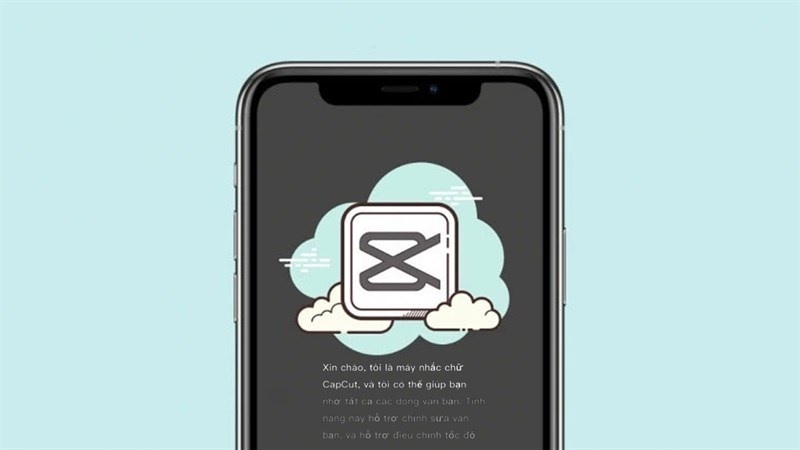
Máy nhắc chữ trên CapCut là gì?
Vậy bạn đã biết cách sử dụng máy nhắc chữ trên CapCut như thế nào hay chưa? Hãy tiếp tục theo dõi những chia sẻ dưới đây từ Techcare để hiểu rõ hơn nhé!
Hướng dẫn cách sử dụng máy nhắc chữ trên CapCut chi tiết nhất
Khi bạn muốn sử dụng tính năng máy nhắc chữ trên CapCut, các bạn chỉ cần thực hiện theo các thao tác như sau:
Xem thêm Cách mở quyền truy cập live trên TikTok nhanh nhất
Xem thêm Cách tìm Facebook qua TikTok cực dễ ai cũng làm được
Xem thêm Cách kết bạn trên Telegram bằng điện thoại và máy tính
Bước 1: Đầu tiên, bạn hãy mở ứng dụng CapCut lên trên điện thoại. Tại phần Chỉnh sửa, bạn nhấn vào mục Mở rộng để hiển thị các tính năng khác. Sau đó, bạn tìm kiếm và chọn vào tính năng Máy nhắc chữ như hình bên dưới:
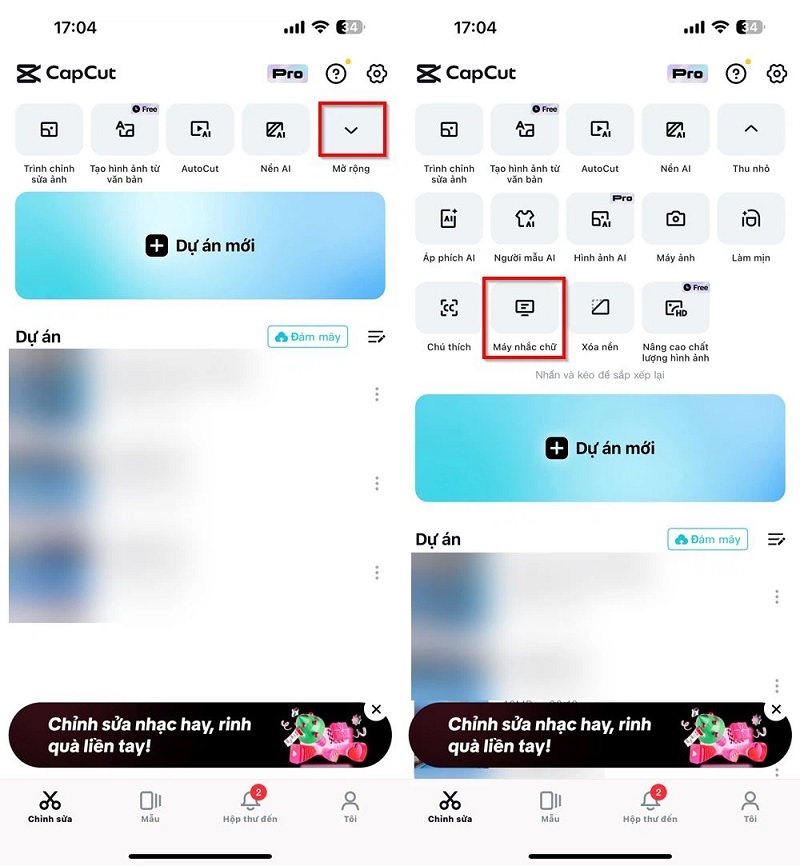
Tìm kiếm và chọn vào tính năng Máy nhắc chữ
Bước 2: Tại cửa sổ mới, bạn nhấn vào nút Cho phép. Tiếp theo, bạn nhấn vào biểu tượng cây bút để có thể chỉnh sửa, nhập vào nội dung mới theo ý muốn của bạn. Sau khi chỉnh sửa và nhập nội dung mới hoàn tất, bạn nhấn vào mục Đã xong nằm ở vị trí góc trên bên phải màn hình điện thoại.
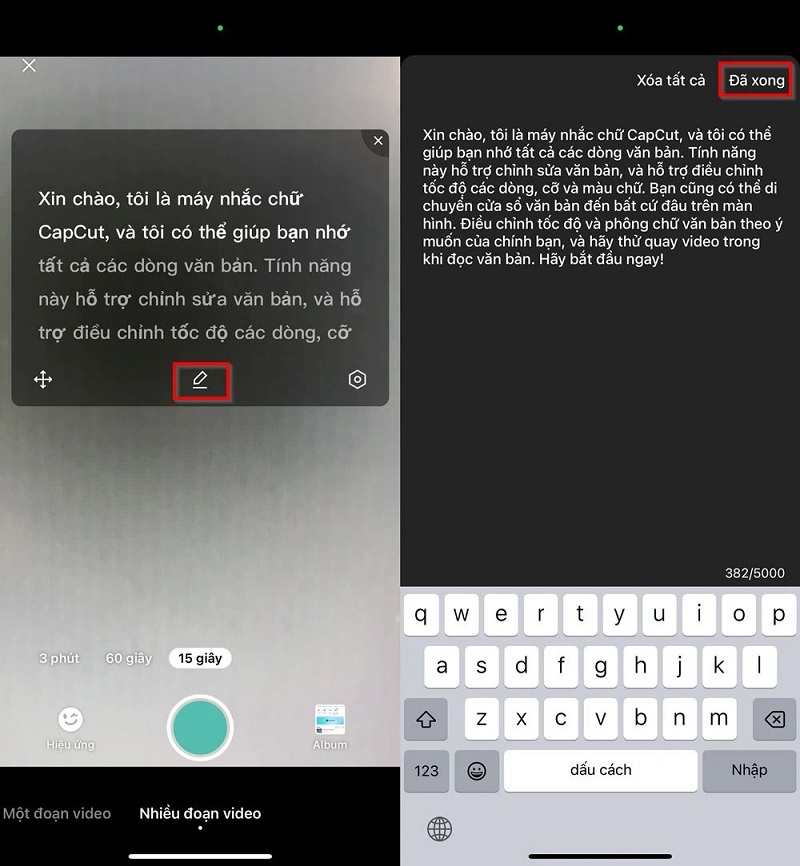
Nhấn vào mục Đã xong
Bước 3: Ngay sau đó, nội dung vừa được bạn nhập ở trên sẽ hiển thị rõ ràng trên màn hình quay video. Lúc này, bạn có thể điều chỉnh lại sao cho phù hợp bằng cách nhấn vào biểu tượng mũi tên 4 chiều hoặc chọn vào biểu tượng Cài đặt để bắt đầu điều chỉnh lại những tùy chọn theo ý muốn.
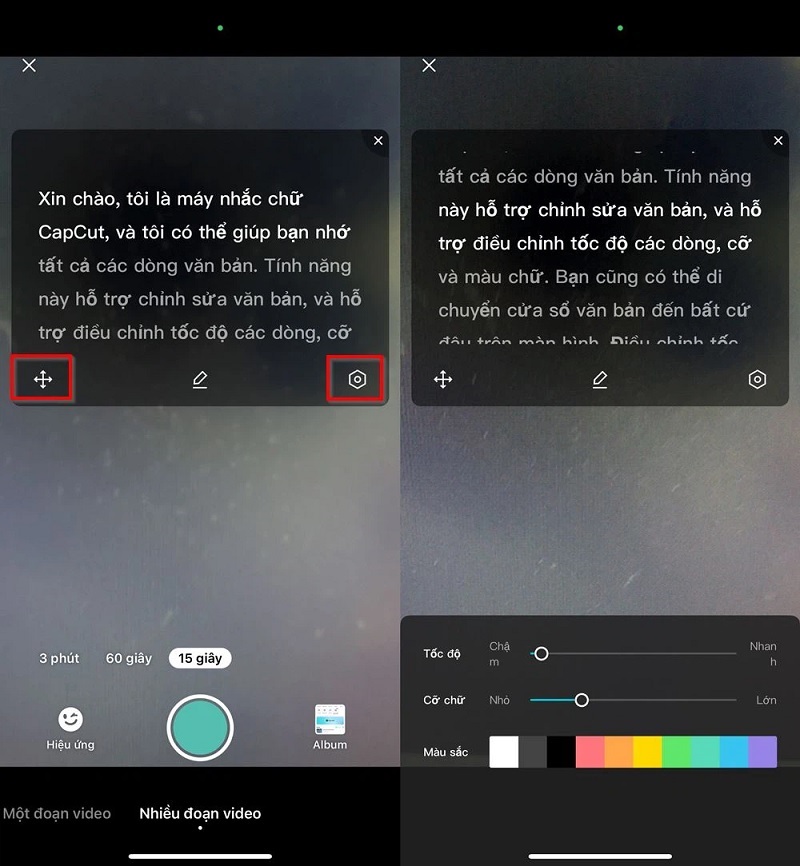
Chọn vào biểu tượng Cài đặt
Đối với cách sử dụng máy nhắc chữ trên CapCut này, các bạn có thể thỏa sức dùng để quay màn hình video hoặc bạn đọc các nội dung đã được ghi lại trước đó rất độc đáo.
Đó chính là cách sử dụng máy nhắc chữ trên CapCut không phải ai cũng biết mà Techcare Đà Nẵng vừa bật mí đến các bạn. Có lẽ qua đây đã giúp các bạn hiểu rõ hơn cũng như áp dụng thành công để có những trải nghiệm thú vị nhất nhé!
Bên cạnh đó, các bạn cũng đừng quên truy cập vào website Techcare.vn mỗi ngày để cập nhật những thủ thuật điện thoại, thủ thuật laptop hay những tin công nghệ mới nhanh chóng nhất.











